La varietà è il sale della vita, o almeno così dice il proverbio. Più che mai, gli esseri umani hanno interessi, gusti e stili diversi. È una cosa meravigliosa da vedere; anche in qualcosa di semplice come il carattere in cui scegli di scrivere. Come te, ho i miei preferiti, ma sto sempre mescolando le cose e cercandone di nuove da aggiungere al mio arsenale.
Con le versioni precedenti di Windows, non era sempre semplice trovare e utilizzare (o installare) nuovi tipi di caratteri. Eri piuttosto limitato su ciò che potevi fare e su come le cose finivano per apparire. Per fortuna, Microsoft è al passo con i tempi e ha reso super facile per noi modificare le cose a nostro piacimento.
Il vecchio modo di fare le cose è ancora presente in Windows 10, ma non è la tua unica opzione. Per trovare i caratteri preinstallati, fai clic sul tuo "Impostazioni" pulsante, scegli "Personalizzazione" e quindi fare clic su "Caratteri" sul lato sinistro dello schermo. Qui vedrai tutto già caricato sul tuo sistema operativo, insieme a una casella di ricerca e un collegamento a
"Ottieni più caratteri in Microsoft Store."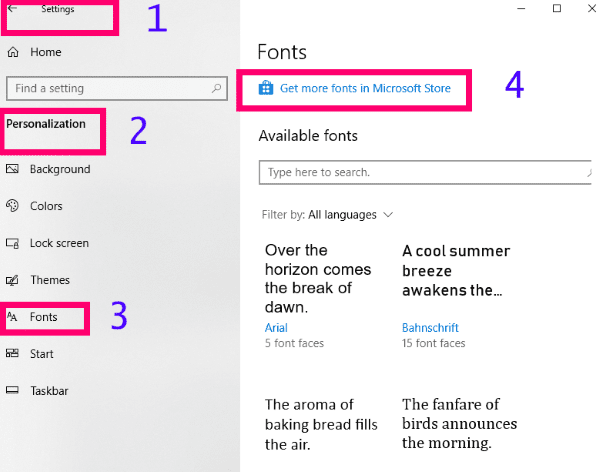
Mi piace che questa schermata ci mostri come apparirà il testo. Non è solo una semplice lettera o due come molte applicazioni: c'è una frase completa con il nome di ogni particolare carattere sotto di essa. E se non riesci a trovare quello che vorresti usare qui, però?
Come aggiungere caratteri a Windows 10 tramite Microsoft Store
Dalla stessa finestra Font, fai clic sul collegamento Microsoft Store. Dovrai inserire la tua password Microsoft per proteggere la tua sicurezza e quindi verrai indirizzato direttamente alla pagina in cui puoi iniziare a sfogliare nuovi caratteri. Ci sono diverse opzioni gratuite e a pagamento tra cui scegliere.
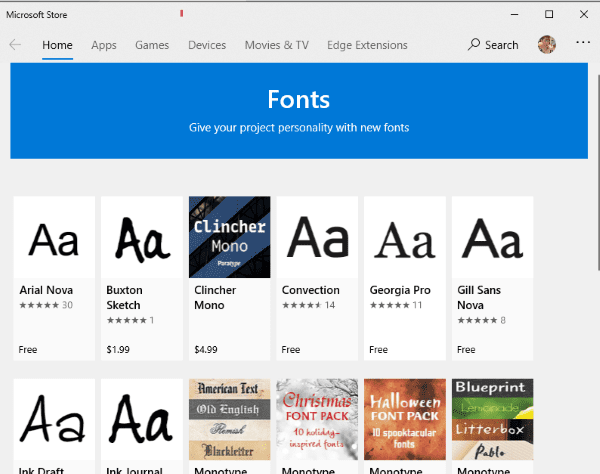
A questo punto, vedrai solo la lettera di cui sopra per aiutarti a capire che aspetto ha questo particolare stile. Fai clic su uno, tuttavia, e riceverai molte più informazioni, come frasi complete nella sceneggiatura, recensioni e altro.
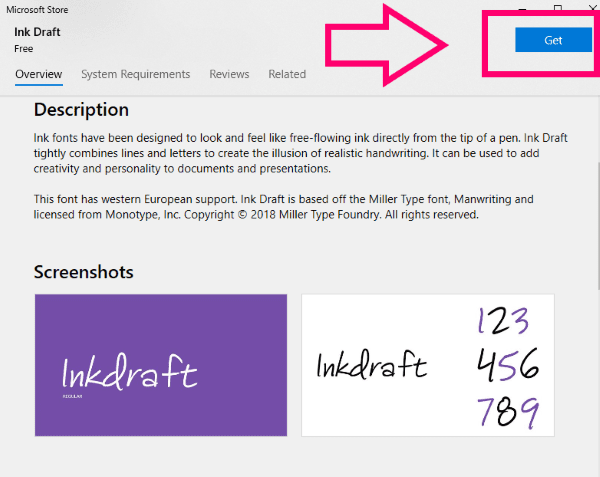
Per aggiungere uno di questi alla tua macchina, fai semplicemente clic sul blu "Ottenere" pulsante. Il carattere si installerà rapidamente e poi vedrai un blu "Maneggio" pulsante. Fai clic su di esso per regolare la dimensione del tuo nuovo carattere e sei fuori!
Non ci sono molte opzioni nel Microsoft Store in questo momento, ma ne sono promesse altre nel prossimo futuro.
Come installare i caratteri da fonti esterne su Windows 10
Ci sono milioni di caratteri gratuiti (e in vendita!) su Internet in questi giorni. Se ti imbatti in alcuni che devi assolutamente avere, è abbastanza facile inserirli nel tuo repertorio.
Scarica uno o più caratteri che desideri installare in qualsiasi cartella in cui scarichi le cose. Fare clic con il pulsante destro del mouse sul file compresso e scegliere di "Decomprimi". Una volta fatto, apparirà un file TTF. Fare clic con il tasto destro su quel file e scegliere "Installare."
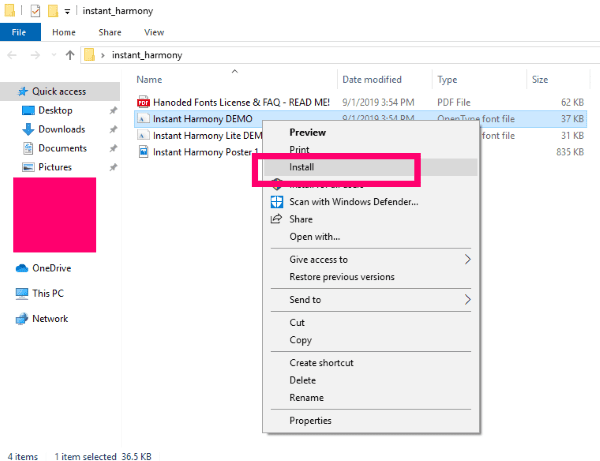
Quindi, torna alle tue Impostazioni dove eravamo prima e fai clic per renderlo il tuo carattere predefinito.
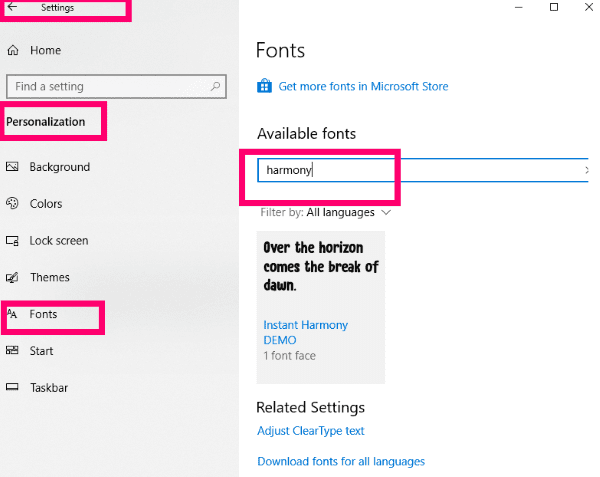
Qualcosa da notare è che i caratteri verranno scaricati solo nella lingua in cui è già impostato il tuo computer. Se desideri essere in grado di installare i caratteri in altre o tutte le lingue, vai su "Impostazioni" – "Personalizzazione" – "Caratteri". Scorri verso il basso fino a dove dice "Impostazioni correlate" e fai clic sul collegamento blu che indica "Scarica i caratteri per tutte le lingue".
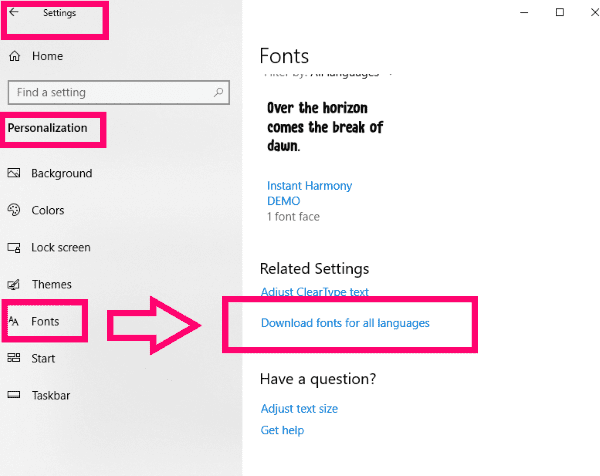
A quali altre domande relative ai font o a Windows 10 posso aiutarti a rispondere?
Divertiti a essere esattamente TU senza scuse con i tuoi nuovi caratteri!